通常、ワイヤレスネットワークへの接続に問題がある場合、障害は使用しているデバイスにあります。 たとえば、コンピュータ、携帯電話、テレビ…構成、ネットワークカード、または干渉しているプログラムに問題があるのはよくあることです。 ただし、この記事では、次の場合に解決する方法について説明します。 Wi-Fiの問題 ルーター自体にあります。
ルーターWi-Fiのトラブルシューティング方法
接続しようとすると Wi-Fiネットワーク コンピュータからは動作せず、問題はオペレーティングシステム、使用している機器にあると考えることができます。 別のコンピューター、別のモバイル、または任意のデバイスで問題が続く場合は、ルーターに障害があり、ワイヤレス接続に影響していると思われる可能性があります。
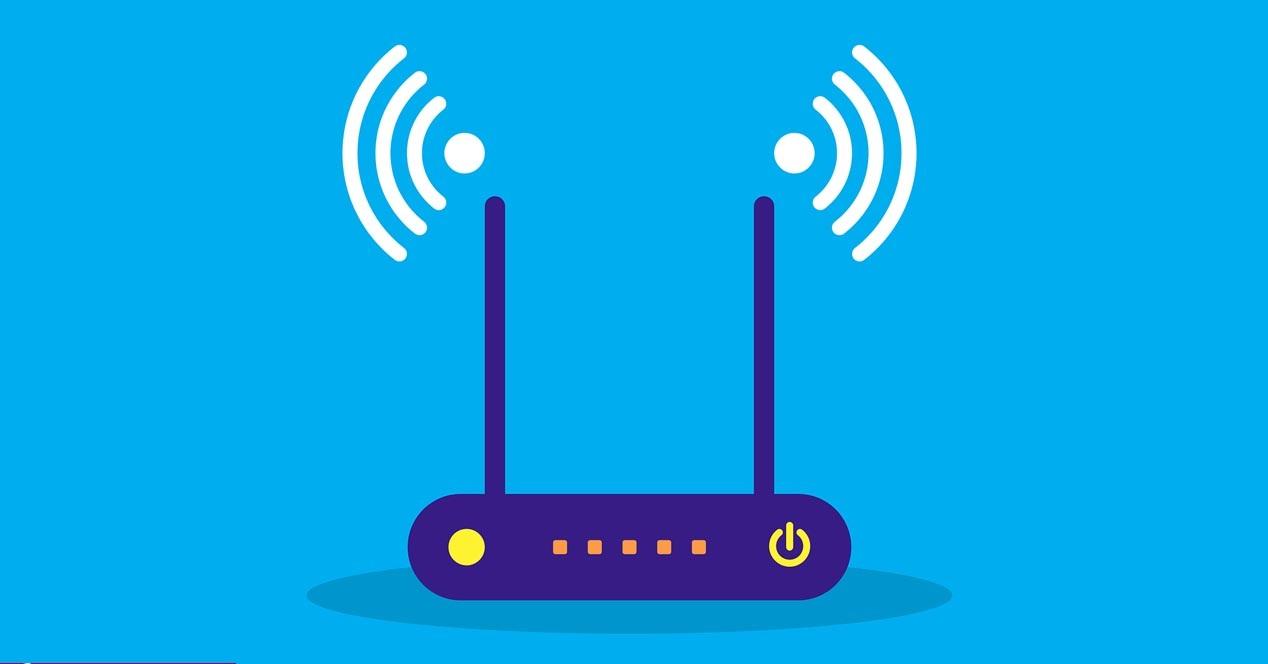
この場合、そのインシデントを解決するための手順を実行する必要があります。 時々それは原因である可能性があります 構成の障害 、他の機器との干渉、またはハードウェアのより深刻な問題。 考慮すべき最も基本的な側面から始めて、問題を解決しようとするためのいくつかのガイドラインを示します。
XNUMXつのことが起こる可能性があることに注意してください。XNUMXつはWi-Fiネットワークが直接表示されないこと、もうXNUMXつは表示されることですが、接続できないか、接続すると速度が悪いか、カットが発生します。
ルーターを再起動します
最も基本的なものから始めれば、私たちにできることは単純です ルーターを再起動します 。 接続不良やWi-Fiネットワークが表示されない原因となる問題が発生することがあります。 デバイスファームウェアのマイナーなバグが原因である可能性があり、簡単に解決できます。
もちろん、正しく再起動する必要があります。 すぐにオフにしてから再びオンにするだけでは十分ではありません。 理想的には、約30秒間オフにしてから、再度オンにします。 このようにして、正しく再起動されたことを保証します。
Wi-Fiが隠されていないことを確認します
Wi-Fiがどのデバイスにも表示されませんか? 原因は、非表示で構成されている可能性があります。 のいずれかのポイントに触れた場合 デバイス構成 パスワードを変更したり、ゲストネットワークを作成したりした場合、これが原因である可能性があります。
このためには、デバイス自体を入力する必要があります。 デフォルトゲートウェイ192.168.1.1を使用してこれを行うことができます。 そこで、詳細設定(デバイスによって異なる場合があります)、ワイヤレス/ Wi-Fiに移動し、後で非表示のワイヤレスネットワークオプションがマークされているかどうかを確認する必要があります。
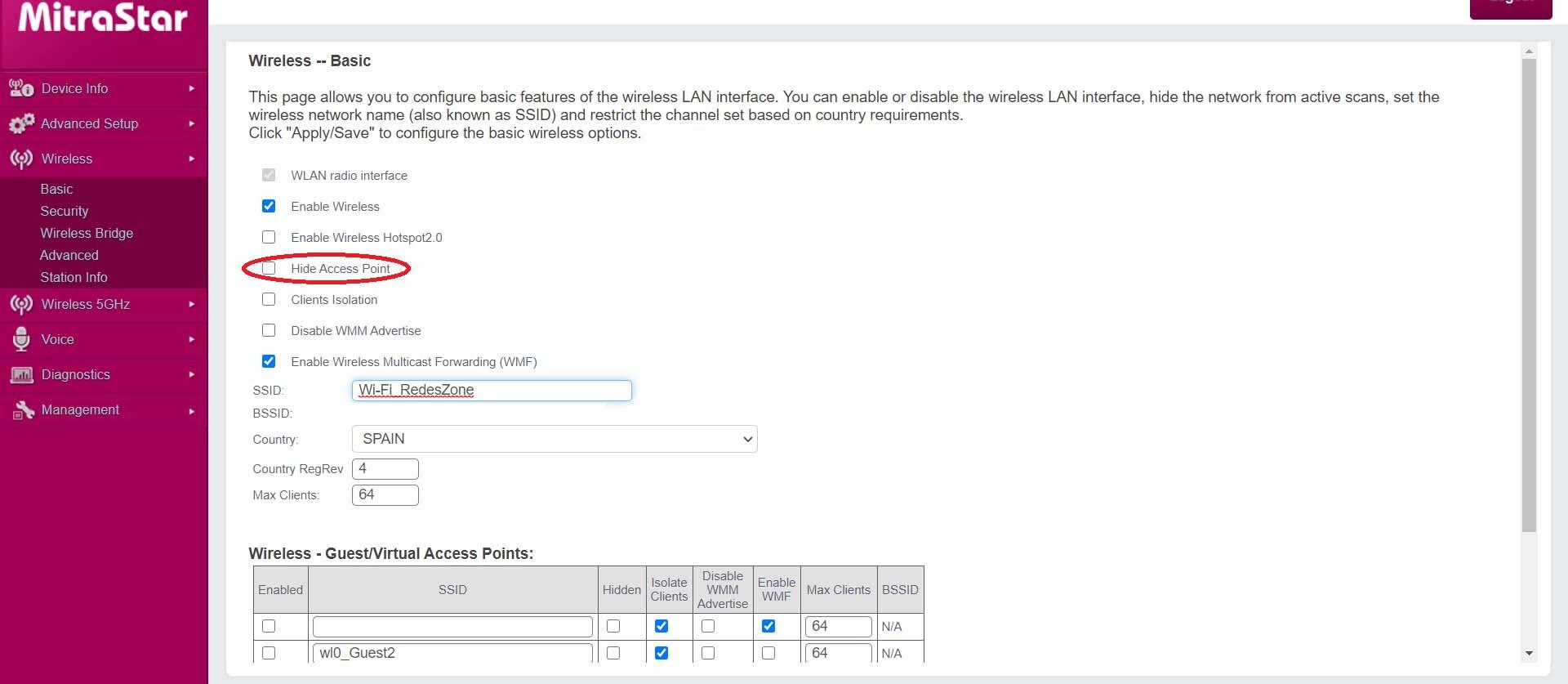
チャンネルを変更する
Wi-Fiネットワークに問題がある場合、一般的な原因のXNUMXつは、使用しているために飽和状態になることです。 チャンネル 他の多くのルーターが使用しています。 たとえば、多くの家がある建物で発生する可能性があります。
ルーターのワイヤレスネットワークの構成にもう一度戻って、Wi-Fiチャネルを変更するだけです。
ファームウェアを更新
私たちを持っていることは常に便利です 更新された機器 、しかし、これはネットワークデバイスに関してはさらに必要です。 最新バージョンのルーターファームウェアを更新することは、セキュリティの問題を回避し、優れたパフォーマンスを実現するために不可欠です。
ワイヤレス接続の障害またはデバイスの一般的な誤動作は、使用しているソフトウェアが最新ではなく、問題があることが原因である可能性があります。 特定の時間に発生する可能性のあるこれらのエラーを修正するための更新をリリースするのはメーカー自身です。
工場出荷時の設定に戻す
上記のいずれも有効になっていない場合のより抜本的なオプションは、 ルーターをリセットする 工場出荷時の設定に。 このようにして、購入時または電話交換手から提供されたデバイスをそのままにしておきます。 もちろん、Wi-Fiのパスワードとデバイスへのアクセスを変更した後は忘れないでください。
要するに、これらはルーターのWi-Fiがうまく機能しない場合に考慮しなければならないいくつかのステップです。 ワイヤレスネットワークが直接表示されない場合や、動作が遅く、切断されている場合があります。